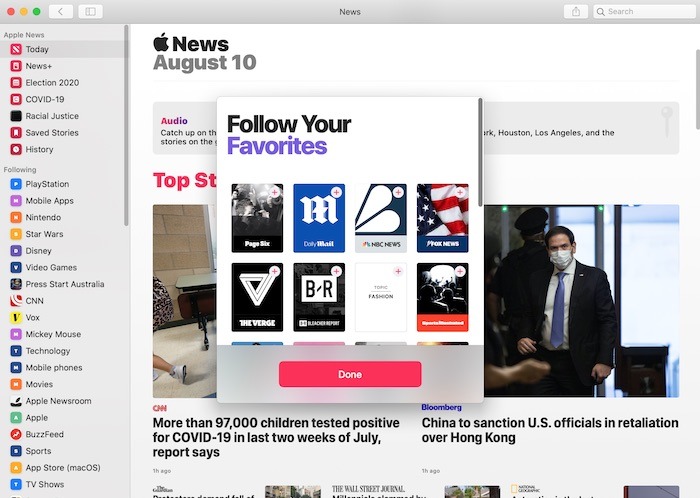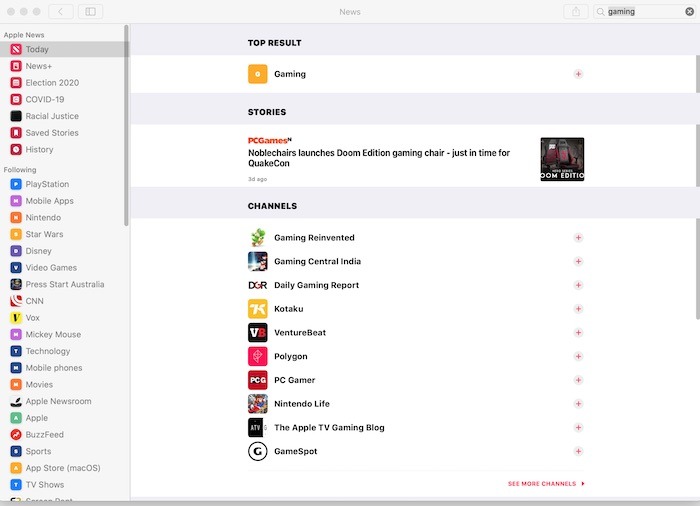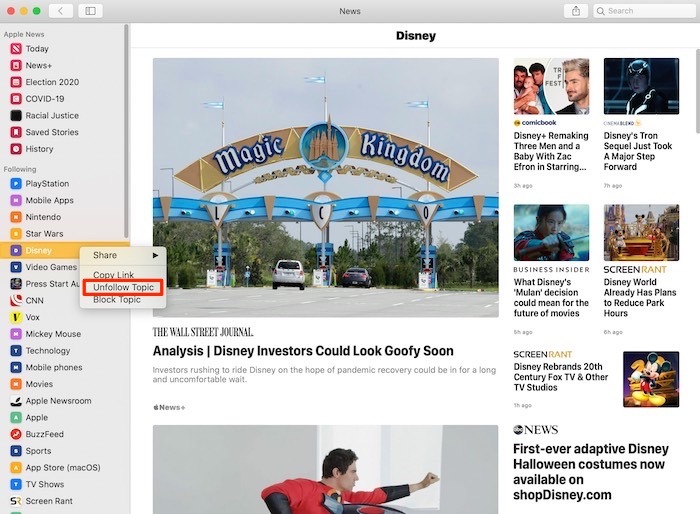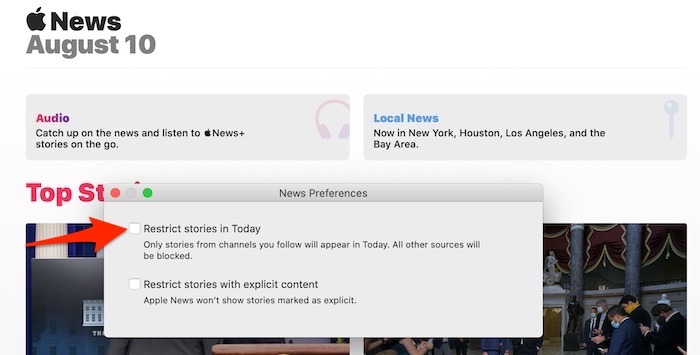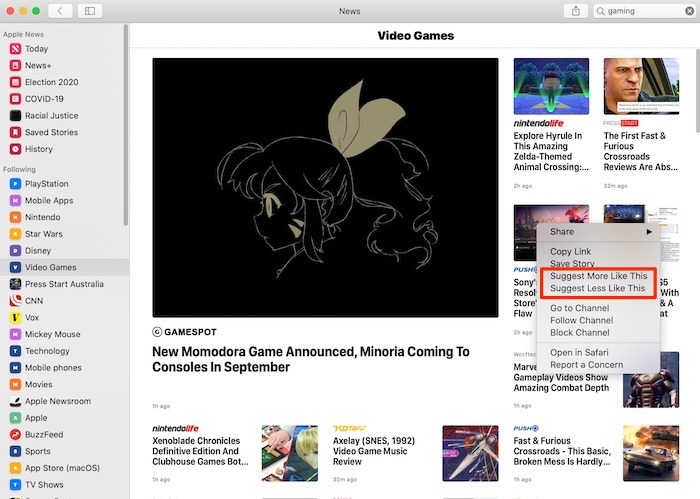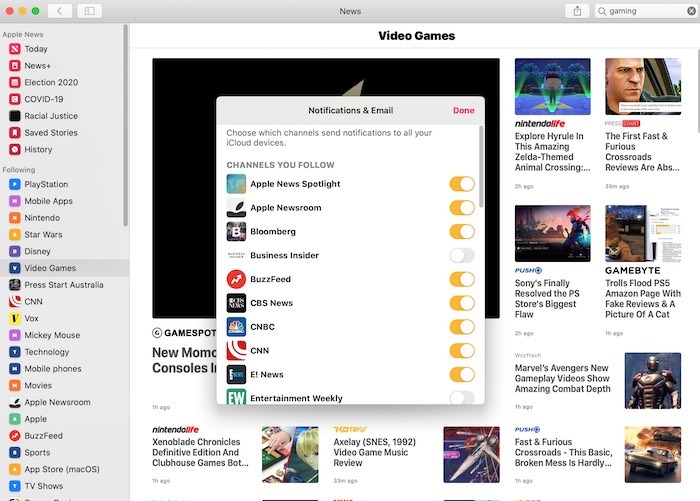Comment personnaliser l’application Apple News sur Mac
L’application Apple News existe depuis près de cinq ans et, pendant cette période, elle est devenue un géant silencieux. Avec la possibilité de voir les meilleurs fils d’information réalisés par des rédacteurs humains, les histoires de tendances suggérées par Siri ou les histoires populaires auprès d’autres lecteurs, il y en a pour tous les goûts. Plus vous passez de temps dans Apple News, plus les articles deviennent personnalisés. Si vous n’avez pas essayé l’application, vous passez vraiment à côté d’une expérience personnalisable. Et si vous voulez vraiment faire de l’application Apple News « votre propre » ? Essayez ces paramètres pour personnaliser votre application Apple News.
Ajout de chaînes
La première chose que vous voulez faire est de commencer à ajouter des chaînes. Si c’est la première fois que vous ouvrez l’application « Actualités », « Découvrir les chaînes et les sujets » se trouve en bas à gauche de l’écran. Si vous avez déjà utilisé l’application « News » pour ajouter des sujets, allez dans « File » sur la barre de menu et sélectionnez « Discover Channels & Topics ».
Lorsque la popup s’ouvre, l’application veut essentiellement que vous choisissiez vos sujets préférés ou les sites d’information à suivre. Lorsque vous passez en revue ces options, un défilement assez interminable vous fait découvrir une variété de nouvelles, de célébrités, de jeux, de sciences, de politique, de culture et d’autres sources ou sujets. Lorsque l’application Apple News commence à reconnaître que vous sélectionnez un grand nombre de sites de jeux à suivre, vous verrez apparaître davantage d’options de jeux.
Vous pouvez également rechercher la barre de recherche en haut à droite de l’écran. Saisissez un sujet que vous souhaitez suivre. Par exemple, tapez « Jeux ». Vous verrez alors quelques options disponibles, notamment suivre le jeu en tant que thème général ou un certain nombre de sites web liés au jeu dans « Chaînes ». Lorsque vous trouvez un canal que vous souhaitez lire, cliquez sur le signe « + » pour l’ajouter aux sujets ou sources que vous suivez actuellement.
Les canaux de diffusion
Il existe de nombreuses raisons pour lesquelles vous pouvez vouloir suivre une chaîne. Qu’elle ne corresponde plus à vos intérêts ou que le site n’existe plus, il est facile de la suivre. Sous la liste « Suivante » de sujets ou de sites dans la barre latérale gauche, cliquez avec le bouton droit de la souris sur n’importe quel nom et sélectionnez « Unfollow Channel/Topic… ». Vous pouvez également aller dans la barre de menu sous « Fichier » et sélectionner « Suivre le canal ». Chaque méthode permet d’obtenir le même résultat.
Vue restreinte
Comme indiqué ci-dessus, Apple News est une sorte de combinaison de rédacteurs humains et de votre propre sélection de sujets ou de chaînes à suivre. Peut-être souhaitez-vous vous débarrasser d’une grande partie des activités superflues qui ne vous intéressent pas. Il peut s’agir des grands reportages sur la politique, les événements mondiaux ou le sport. Quoi qu’il en soit, vous pouvez y parvenir facilement en limitant les reportages à ceux qui proviennent des chaînes ou des sujets que vous suivez.
Pour ce faire, allez à « Actualités » dans la barre de menu Mac et sélectionnez « Préférences ». Vous pouvez maintenant cliquer sur la case « Restreindre les articles dans la journée ». Avec cette sélection, tous les autres sujets ou articles sont bloqués. Pour désactiver cette fonction, suivez la même barre de menu Mac jusqu’au même endroit et décochez la case « Restreindre les articles du jour ».
Vote sur les articles
Même après avoir configuré vos chaînes ou les sujets à suivre, vous avez toujours la possibilité de « voter » sur les histoires qui vous intéressent. Cela aidera l’algorithme de l’application Apple News à sélectionner à l’avenir les sujets qui correspondent à vos intérêts. L’application mobile Apple News vous permet de faire glisser chaque article pour voter, mais l’application Mac nécessite un ou deux clics supplémentaires. Lorsque vous naviguez dans l’application News et que vous tombez sur un article qui vous plaît et que vous souhaitez lire plus, cliquez sur l’article avec le bouton droit de la souris.
Parmi les autres options, vous verrez deux choix : « Suggest More Like This » ou « Suggest Less Like This ». Chacun de ces choix aidera l’algorithme de l’application News à connaître vos centres d’intérêt et vous permettra de découvrir par vous-même d’autres histoires susceptibles de vous intéresser. Plus vous sélectionnez l’une de ces deux options, plus le système peut apprendre et vous aider à personnaliser le type de nouvelles et de sources que vous voyez quotidiennement.
Gérer les notifications
Comme l’application mobile Apple News, l’application Mac peut envoyer autant de notifications que vous le souhaitez. Voulez-vous voir les notifications de tous les sujets ou sites que vous suivez ou seulement de quelques-uns ? Si vous choisissez la première solution, vous risquez d’être inondé de notifications toute la journée. Dans ce cas, il est bon de gérer vos notifications et de vous limiter à des canaux ou sujets spécifiques.
Pour commencer, allez à Fichier dans la barre de menu Mac et sélectionnez « Gérer les notifications et les courriels ». Lorsque le petit pop-up s’ouvre, vous pouvez faire défiler et sélectionner les canaux dont vous souhaitez recevoir les notifications. Vous aurez le choix entre les deux canaux ou sujets que vous avez sélectionnés ou « Plus de canaux », qui est plein de sites que vous avez déjà lus ou pour lesquels vous avez voté.
Il est facile de personnaliser l’application Apple News sur Mac, car elle permet de contrôler qui et ce que vous suivez.